Установка и переход на новый язык отображения в Windows 7 Home и Pro

Как установить и изменить на новый язык интерфейса в Windows 7 Домашняя и Профессиональная с помощью пакетов интерфейса пользователя.
Вам нужно знать, как изменить язык клавиатуры ярлыка Windows 10? Возможно, вам нужна более удобная альтернатива, или, возможно, сочетание клавиш для смены языка конфликтует с другими настроенными вами горячими клавишами. Было бы проще использовать одну клавишу вместо сочетания клавиш для изменения языка в Windows 10? Или, если вы добавили много языков ввода, не хотели бы вы выделить специальную комбинацию клавиш для раскладки, которую вы используете чаще всего? Если это звучит хорошо, прочитайте наше руководство, чтобы узнать, как изменить сочетание клавиш языка в Windows 10 и назначить удобные горячие клавиши, которые помогут вам печатать быстрее:
Содержание
ПРИМЕЧАНИЕ. Это руководство было создано с использованием Windows 10 October 2020 Update . Чтобы узнать, какая версия у вас установлена, прочитайте наше руководство по проверке версии Windows 10, сборки ОС, выпуска или типа .
Перво-наперво: существует более одного ярлыка для смены языка по умолчанию в Windows 10.
Если вам интересно, как переключить язык клавиатуры как можно быстрее, нет ничего быстрее, чем сочетание клавиш. Есть три сочетания клавиш, которые вы можете использовать для переключения между вашими любимыми языками и раскладками в Windows 10:
Как видите, сочетание клавиш для каждого языка работает по-разному. Кроме того, вы можете использовать ярлыки вместе с языковой панелью, чтобы быстро переключаться на нужный вам вариант. Если вы хотите узнать больше о каждом ярлыке смены языка в Windows 10 и языковой панели, ознакомьтесь с последней главой — Как переключаться между клавиатурами в Windows 10 — из нашего руководства о том, как изменить язык клавиатуры в Windows 10 .
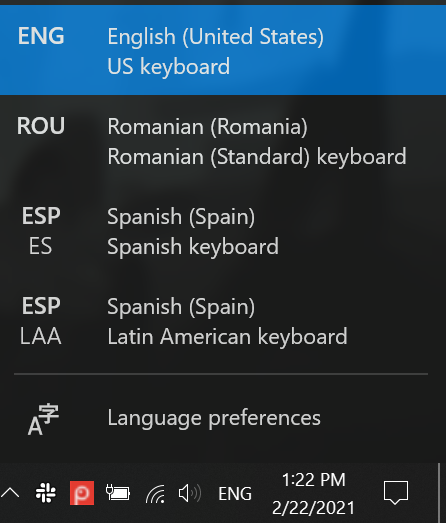
Каждое сочетание клавиш для смены языка в Windows 10 работает с языковой панелью
Вы можете изменить и даже отключить два последних сочетания клавиш в списке, если они конфликтуют с другими горячими клавишами, которые вы используете в Windows 10. Кроме того, вы можете добавить ярлык для немедленного изменения языка клавиатуры на любой другой раскладке, которую вы хочу. Это может показаться сложным, но самая сложная часть — найти необходимые настройки на вашем компьютере или устройстве с Windows 10.
Как получить доступ к дополнительным настройкам клавиш в Windows 10
В предыдущих версиях Windows 10 вы могли использовать панель управления для доступа к «Дополнительным настройкам клавиш» и изменения сочетания клавиш языка. Однако, хотя метод изменения ярлыка смены языка в Windows 10 остается прежним, Microsoft решила спрятать нужные параметры глубоко внутри приложения « Настройки », что затруднило их поиск.
Для начала откройте «Настройки » и нажмите или коснитесь « Устройства » .
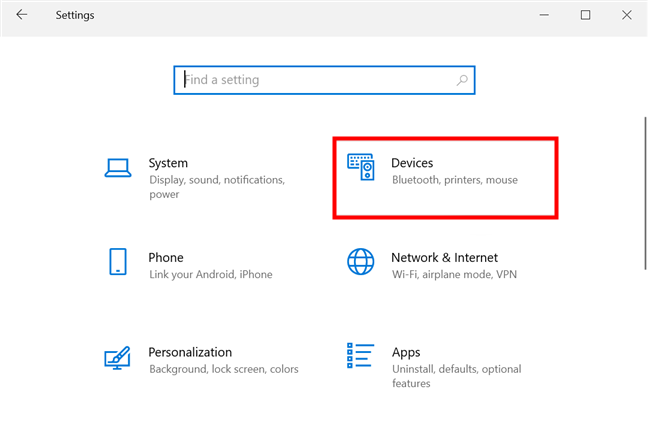
В Windows 10 измените сочетание клавиш на языке в настройках устройств.
Перейдите на вкладку « Ввод » в меню левой боковой панели, а затем прокрутите вниз с правой стороны. Нажмите или коснитесь ссылки «Дополнительные настройки клавиатуры» справа.
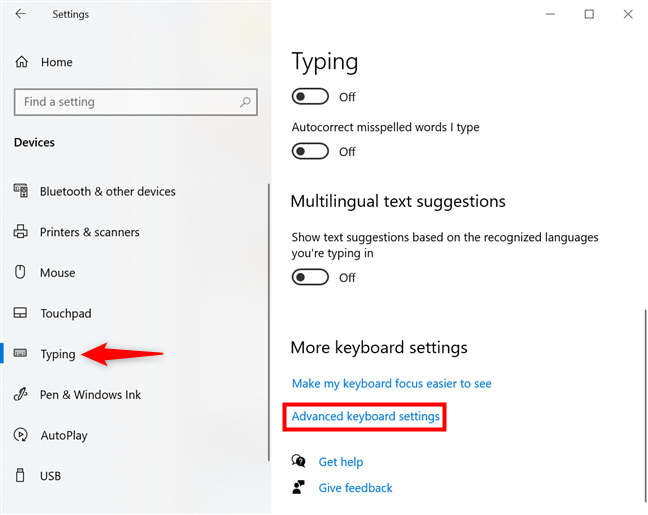
Доступ к расширенным настройкам клавиатуры
В категории «Переключение способов ввода» нажмите на ссылку «Горячие клавиши языка ввода» .
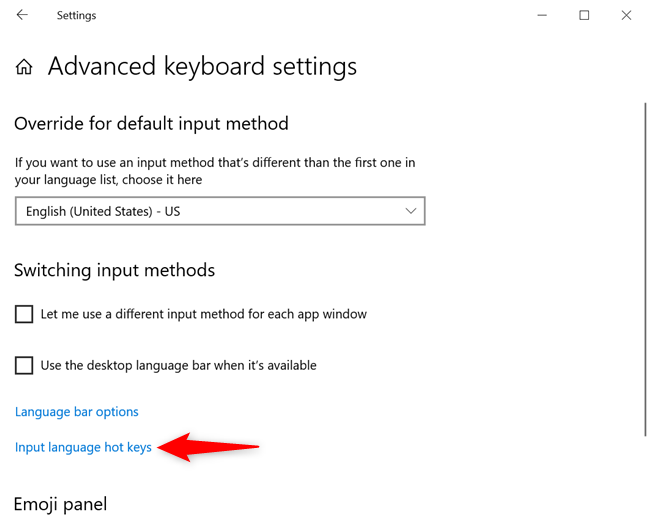
Нажмите или коснитесь горячих клавиш языка ввода
Откроется вкладка «Дополнительные параметры клавиш » окна «Текстовые службы и языки ввода» . Все, что вам нужно, чтобы изменить сочетание клавиш в Windows 10, — это раздел «Горячие клавиши для языков ввода» , который занимает большую часть окна.
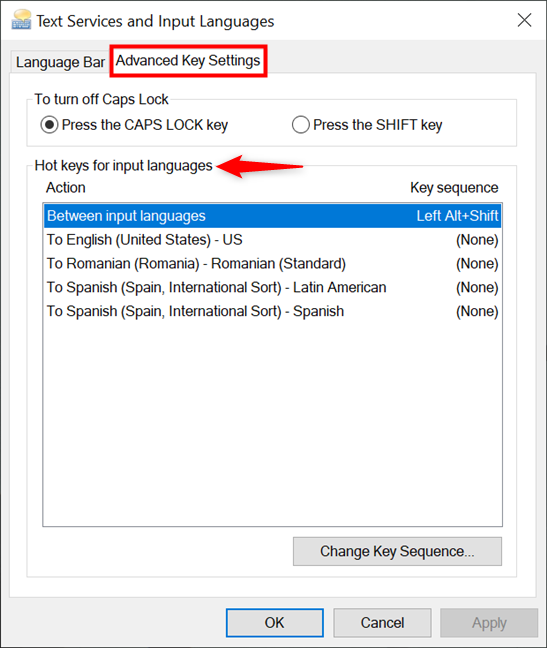
Используйте горячие клавиши для языков ввода, чтобы управлять любым сочетанием клавиш для смены языка.
Измените или отключите сочетание клавиш по умолчанию для смены языка в Windows 10.
В Windows 10 сочетание клавиш для смены языка по умолчанию — левый Alt + Shift . Для переключения между макетами вы используете Ctrl + Shift . Однако, если вы используете те же горячие клавиши для другой цели, легко установить другое сочетание клавиш для изменения языка или раскладки.
В разделе «Горячие клавиши для языков ввода» выберите из списка первый вариант «Между языками ввода» . Затем нажмите или коснитесь кнопки « Изменить последовательность клавиш» внизу.
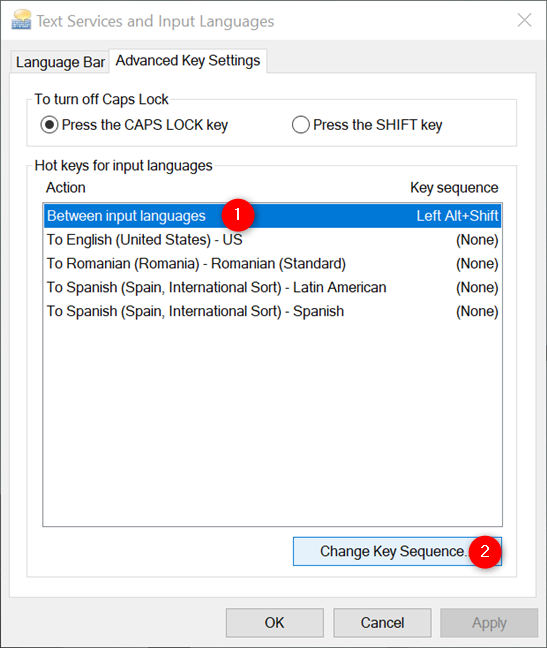
Как изменить язык клавиатуры ярлык Windows 10
Откроется всплывающее окно «Изменить последовательность клавиш» . Две панели в нем предлагают альтернативные сочетания клавиш «Переключить язык ввода» (слева) и «Переключить раскладку клавиатуры» (справа).
К сожалению, вы можете выбрать только один из четырех предустановленных вариантов. Выберите « Не назначено », чтобы отключить ярлык, или нажмите « Ударение» (`) , чтобы изменить язык или раскладку с помощью всего одной клавиши. Имейте в виду, что вы не можете выбрать одно и то же сочетание клавиш для переключения языка ввода и раскладки клавиатуры. Когда вы закончите, нажмите или коснитесь OK .
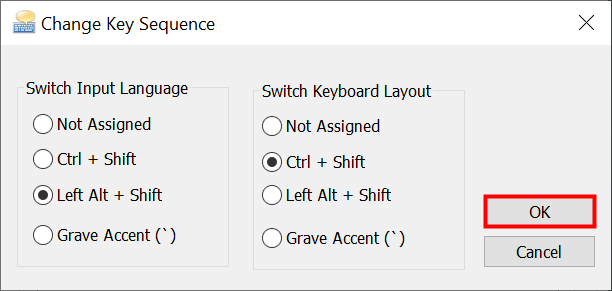
Переключите сочетание клавиш на другой вариант и нажмите OK.
Вы вернетесь на вкладку Advanced Key Settings . Нажмите OK или Применить , чтобы подтвердить изменения еще раз.
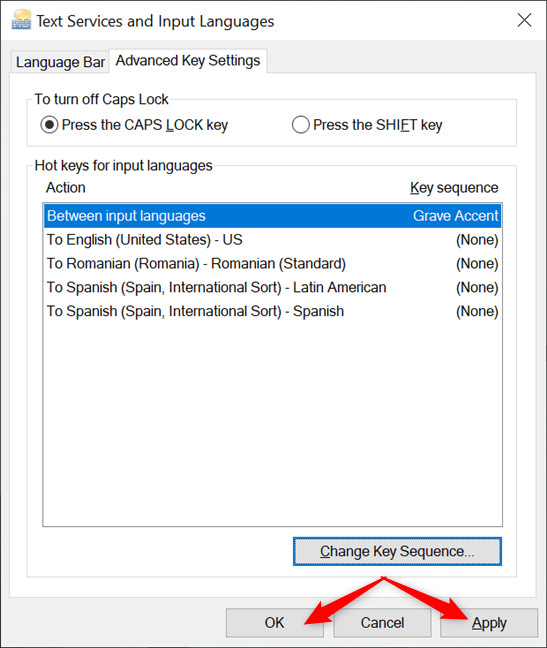
Измените сочетание клавиш языка и нажмите OK или Применить.
Теперь вы можете использовать новые сочетания клавиш, которые вы выбрали, для переключения между доступными языками и раскладками.
Добавьте настраиваемый ярлык для изменения языка клавиатуры на определенный параметр.
Многоязычные пользователи могут добавить в Windows 10 несколько языков и/или раскладок клавиатуры. Если вы установите слишком много параметров, переключение между ними с помощью сочетаний клавиш по умолчанию может занять много времени и привести к путанице. К счастью, вы также можете настроить горячие клавиши для переключения на определенные языки или раскладки, которые вы ранее добавили.
В окне «Текстовые службы и языки ввода» , которое вы открыли ранее, выберите любую раскладку из списка «Горячие клавиши для языков ввода» и нажмите или коснитесь «Изменить последовательность клавиш» . ”
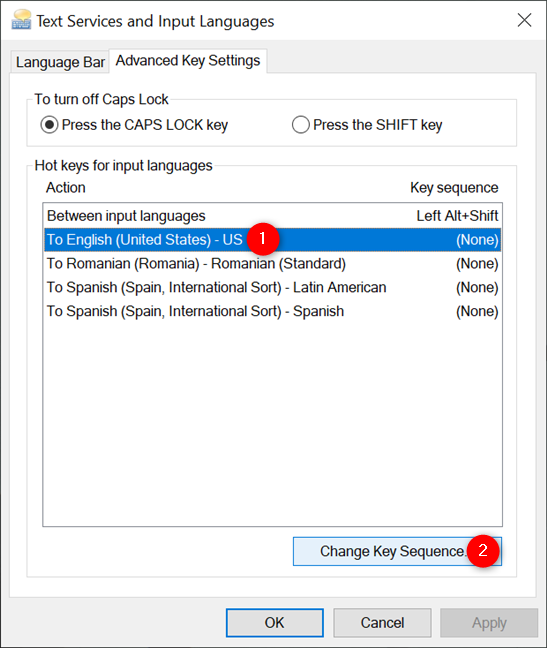
Выберите раскладку и нажмите «Изменить последовательность клавиш».
Затем обязательно установите флажок «Включить последовательность клавиш» , и вы можете использовать два раскрывающихся меню внизу. По сравнению с комбинацией клавиш переключения языка в предыдущей главе, вы получаете больше гибкости при выборе горячих клавиш для определенного языка. Идея состоит в том, чтобы объединить горячие клавиши из первого меню с клавишами из второго, создавая различные сочетания клавиш для ваших любимых языков и раскладок. Нажмите в раскрывающемся меню слева, чтобы открыть три возможных варианта с помощью клавиш-модификаторов.
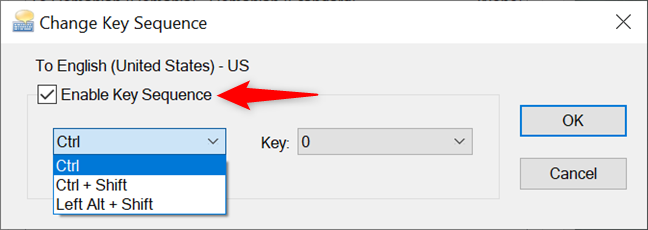
Установите флажок «Включить последовательность клавиш», чтобы установить сочетание клавиш.
Нажмите или коснитесь раскрывающегося меню « Ключ », в котором перечислены цифровые клавиши (от 0 до 9), клавиша тильды (~) и клавиша « Ударение » (`). Когда вы выберете сочетание клавиш, которое хотите использовать, нажмите или коснитесь OK .
ПРИМЕЧАНИЕ. Наши тесты с использованием клавиш тильды и серьезного акцента не увенчались успехом, поэтому мы рекомендуем использовать цифровые клавиши на этом этапе.
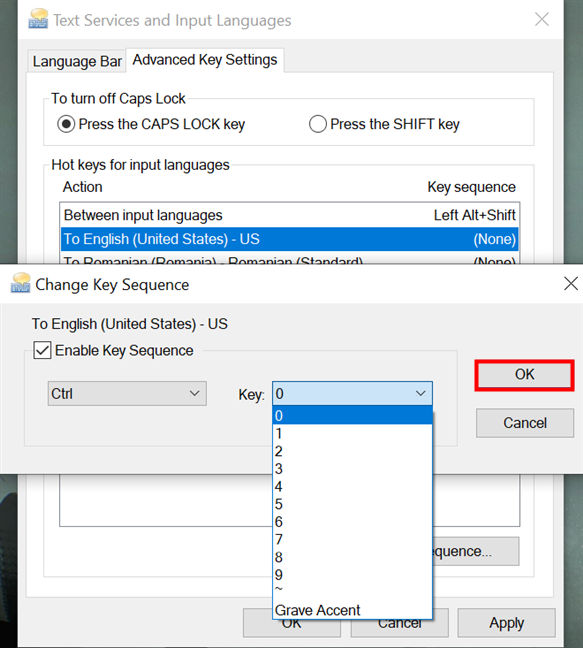
Установите сочетание клавиш, чтобы изменить язык на тот, который вы используете чаще всего
Подтвердите свой выбор еще раз, нажав OK или Применить .
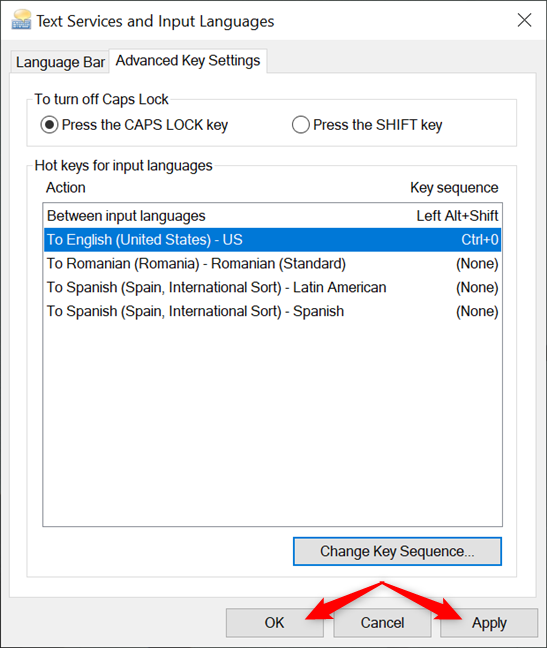
Подтвердите свой выбор, чтобы использовать новый ярлык
При использовании нового сочетания клавиш язык сразу меняется на соответствующий. Чтобы отключить пользовательское сочетание клавиш, выполните те же действия, но снимите флажок «Включить последовательность клавиш» в окне «Изменить последовательность клавиш» .
СОВЕТ. Если вы предпочитаете использовать клавиатуру, вас также может заинтересовать наше руководство по сочетаниям клавиш в Windows 10 .
Какое сочетание клавиш вы используете?
Независимо от того, на каком экране вы находитесь, использование сочетания клавиш на языке немедленно переключает активную раскладку в Windows 10. Поэкспериментируйте со всеми сочетаниями клавиш, а затем выберите наиболее подходящее для вас. Прежде чем вы закроете эту страницу, мы хотели бы знать, какое сочетание клавиш вы изменили и что в итоге использовали вместо него? Вы отключили какие-либо ярлыки по умолчанию? Расскажите нам свою историю в комментариях ниже.
Как установить и изменить на новый язык интерфейса в Windows 7 Домашняя и Профессиональная с помощью пакетов интерфейса пользователя.
Узнайте, как эффективно экспортировать пароли из браузеров, таких как Google Chrome, Mozilla Firefox, Opera, Internet Explorer и Microsoft Edge в формате CSV для удобства переноса.
Как изменить формат скриншота на Android-смартфонах и планшетах с png на jpg или с jpg на png.
Как открыть WordPad в Windows 10 и Windows 7. Вот все шаги, чтобы открыть WordPad: с помощью кликов, ярлыков и команд.
Сочетание клавиш Windows + G не работает? Вы не можете включить Xbox Game Bar? Вот три вещи, которые вы можете сделать, чтобы это исправить.
Где находится Центр мобильности Windows в Windows 10? Вот все ярлыки и способы открытия Центра мобильности Windows, включая новые методы.
Узнайте, как использовать WordPad в любой версии Windows для создания простых текстовых документов, их форматирования, редактирования и печати. Как использовать ленту в WordPad.
Как открыть File Explorer из Windows 10 и Windows 11 или Windows Explorer из Windows 7. Вот все ярлыки проводника.
Если вам больше не нужно использовать Galaxy AI на вашем телефоне Samsung, вы можете отключить его с помощью очень простой операции. Вот инструкции по отключению Galaxy AI на телефонах Samsung.
Если вам не нужен какой-либо персонаж ИИ в Instagram, вы также можете быстро удалить его. Вот руководство по удалению ИИ-персонажей в Instagram.
Символ дельта в Excel, также известный как символ треугольника в Excel, часто используется в статистических таблицах данных для выражения возрастающих или убывающих чисел или любых данных по желанию пользователя.
Помимо предоставления общего доступа к файлу Google Таблиц всем отображаемым таблицам, пользователи могут выбрать предоставление общего доступа к области данных Google Таблиц или к таблице Google Таблиц.
Пользователи также могут настроить отключение памяти ChatGPT в любое время, как в мобильной, так и в компьютерной версии. Вот инструкции по отключению хранилища ChatGPT.
По умолчанию Центр обновления Windows автоматически проверяет наличие обновлений, и вы также можете увидеть, когда было последнее обновление. Вот инструкции о том, как узнать, когда Windows последний раз обновлялась.
По сути, операция по удалению eSIM на iPhone также проста для выполнения. Вот инструкции по извлечению eSIM на iPhone.
Помимо сохранения Live Photos в виде видео на iPhone, пользователи могут очень просто конвертировать Live Photos в Boomerang на iPhone.
Многие приложения автоматически включают SharePlay при совершении звонка по FaceTime, из-за чего вы можете случайно нажать не ту кнопку и испортить видеозвонок.
При включении функции Click to Do функция распознает текст или изображение, на которые вы нажимаете, а затем принимает решения для выполнения соответствующих контекстных действий.
Включение подсветки клавиатуры заставит ее светиться, что полезно при работе в условиях слабого освещения или придаст вашему игровому уголку более прохладный вид. Ниже вы можете выбрать один из четырех способов включения подсветки клавиатуры ноутбука.
Существует много способов войти в безопасный режим в Windows 10, если вы не можете войти в Windows и войти в него. Чтобы войти в безопасный режим Windows 10 при запуске компьютера, ознакомьтесь со статьей ниже от WebTech360.
Grok AI теперь расширяет свой ИИ-генератор фотографий, позволяя преобразовывать личные фотографии в новые стили, например, создавать фотографии в стиле Studio Ghibli с использованием известных анимационных фильмов.
Google One AI Premium предлагает пользователям бесплатную пробную версию сроком на 1 месяц, чтобы зарегистрироваться и опробовать множество усовершенствованных функций, таких как помощник Gemini Advanced.
Начиная с iOS 18.4, Apple позволяет пользователям решать, показывать ли последние поисковые запросы в Safari.





















